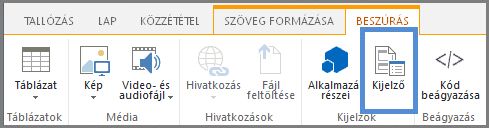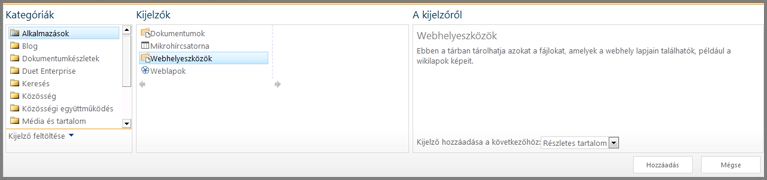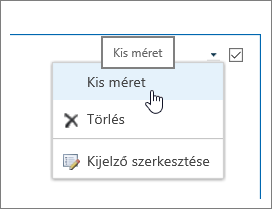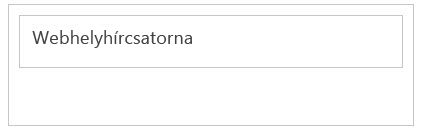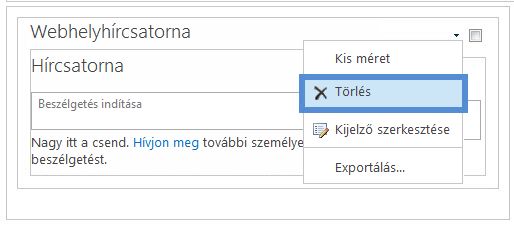Kijelző hozzáadása, szerkesztése, kicsinyítése és törlése egy klasszikus lapon
Hatókör
A Microsot SharePoint-webhelyek lapjainak testreszabásához kijelzőket adhat hozzá vagy módosíthat. Kijelzők használatával változatos funkciókat adhat a lapokhoz, például dokumentumtárakat vagy diagramokat helyezhet el programkód írása nélkül.
Megjegyzés: Ha a következőt használja: SharePoint a Microsoft 365-ben: Kijelzők használata modern lapokon.
Kijelző hozzáadása weblaphoz
Lap szerkesztéséhez legalább az alapértelmezett <Webhely neve> tagjai SharePoint-csoport tagjainak járó jogosultsági szinttel kell rendelkeznie.
-
Lépjen arra a lapra, ahol a kijelzőt szerkeszteni szeretné. Ha a lap tetején megjelenik a Lap lap, kattintson a Lap , majd a Szerkesztés gombra. A lap jobb felső sarkában a Szerkesztés parancsra is kattinthat.
Ha sem a Lap lap, sem a Szerkesztés parancs nem található meg, kattintson a Beállítások
Megjegyzés: Ha a Szerkesztés gomb nem érhető el, akkor lehetséges, hogy nem rendelkezik a megfelelő engedélyekkel. Kérje a rendszergazda segítségét.
-
Kattintson a lap azon pontjára, ahol fel szeretné venni a kijelzőt, majd kattintson a Beszúrás fülre, végül pedig a Kijelző gombra.
-
A Kategóriák területen válasszon ki egy kategóriát (például Alkalmazások), jelölje ki a laphoz hozzáadni kívánt kijelzőt (például Webhelyeszközök), majd kattintson a Hozzáadás gombra. Amikor kiválaszt egy kijelzőt, a kijelzővel kapcsolatos információk a Kijelző névjegye területen jelennek meg.
-
Ha befejezte a lap szerkesztését, a Szöveg formázása lapon kattintson a Mentés gombra.
Beállíthatja, hogy a kijelzők alapértelmezés szerint kis méretűre legyenek állítva egy lapon. Ezt akkor teheti meg, ha egy oldal zsúfoltnak tűnik. A lap olvasói visszaállíthatják a kijelzőt, miközben olvassák a lapot. Ha bezárják, majd újra megnyitja a lapot, a kijelző ismét kis méretű lesz.
-
Lépjen arra a lapra, ahol a kijelzőt szerkeszteni szeretné. Ha a lap tetején megjelenik a Lap lap, kattintson a Lap , majd a Szerkesztés gombra. A lap jobb felső sarkában a Szerkesztés parancsra is kattinthat.
Ha sem a Lap lap, sem a Szerkesztés parancs nem található meg, kattintson a Beállítások
-
A lapon mutasson a kijelzőre, kattintson a lefelé mutató nyílra
-
Ha befejezte a lap szerkesztését, a Szöveg formázása lapon kattintson a Mentés gombra.
Az alábbi képen egy olyan lap látható, amelyen a Webhelycsatorna kijelző kis méretűre van állítva.
-
Lépjen arra a lapra, ahol a kijelzőt szerkeszteni szeretné. Ha a lap tetején megjelenik a Lap lap, kattintson a Lap , majd a Szerkesztés gombra. A lap jobb felső sarkában a Szerkesztés parancsra is kattinthat.
Ha sem a Lap lap, sem a Szerkesztés parancs nem található meg, kattintson a Beállítások
-
A lapon mutasson a kijelzőre, kattintson a lefelé mutató nyílra
-
A képernyő jobb oldalán megjelenik a kijelző szerkesztősávja. Itt módosíthatja a nézeteket, a megjelenést, az elrendezést és sok más tulajdonságot. Ha olyan kijelzőt szerkeszt, amely egy lapon lefelé volt, előfordulhat, hogy felfelé kell görgetnie a kijelző szerkesztősávjának megjelenítéséhez.
Megjegyzés: Ez az eljárás nem törli a kijelzőt a webhelyről. Csak a lapról törli
-
Keresse meg a lapot, és kattintson a Szerkesztés parancsra.
-
Mutasson arra a kijelzőre, amelyet el szeretne távolítani a lapról, kattintson a lefelé mutató nyílra, majd a Törlés parancsra.
-
Ha befejezte a lap szerkesztését, a Szöveg formázása lapon kattintson a Mentés gombra.
Ha Ön SharePoint-fejlesztő, és saját kijelzőket szeretne létrehozni, tekintse meg ezeket a hivatkozásokat.
-
Kijelzők létrehozása a SharePointhoz – Kijelzők létrehozása a Visual Studióban.
-
WebPart osztály – A SharePoint API-t és osztályokat ismerteti.